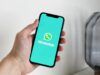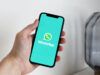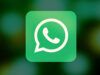Come aggiornare WhatsApp
Come tutte le altre applicazioni per dispositivi mobili, anche WhatsApp ha bisogno di essere aggiornato costantemente per essere certi di avere sul proprio smartphone una versione sicura e completamente funzionante dell’app.
Dimmi un po’: tu utilizzi la versione più recente dell’applicazione? No? Proprio come immaginavo. Ecco il motivo per il quale oggi voglio proporti questo tutorial e illustrarti dettagliatamente come aggiornare WhatsApp su tutti i principali sistemi operativi per smartphone. Non temere, anche se sei alle prime armi con Android e iPhone ti prometto che riuscirai nell’impresa nel giro di pochi minuti.
Vedremo perfino come aggiornare il client ufficiale di WhatsApp per computer: anche in tal caso, non hai nulla di che preoccuparti: non è difficile, anzi! Coraggio allora: mettiamoci subito al lavoro e vediamo quali sono i passaggi che bisogna compiere per riuscire in questa “impresa”. Trovi tutte le indicazioni di cui hai bisogno qui sotto.
Indice
Come aggiornare WhatsApp: Android
Possiedi un dispositivo Android e vorresti capire come effettuare l’aggiornamento di WhatsApp su quest’ultimo? Allora segui le istruzioni che trovi qui sotto. Puoi riuscirci sia agendo tramite il Play Store di Google che scaricando il pacchetto d’installazione dell’app esternamente.
Aggiornare WhatsApp gratis
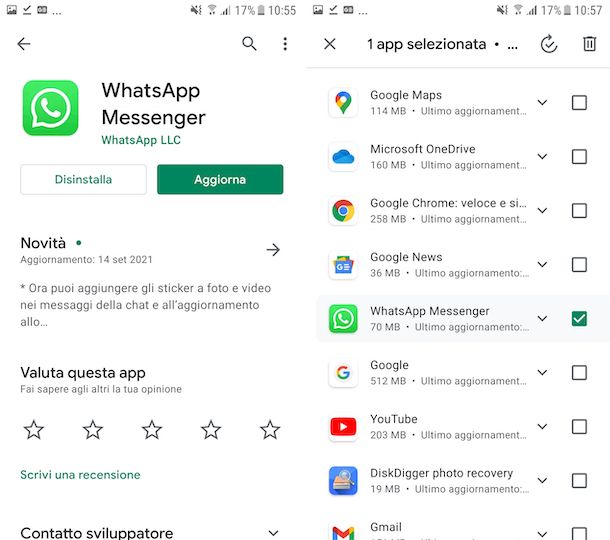
Se utilizzi un device Android, puoi aggiornare WhatsApp gratis direttamente tramite il Play Store di Google, eseguendo “manualmente” l’update oppure abilitando gli aggiornamenti automatici.
Per aggiornare WhatsApp obsoleto manualmente, provvedi in primo luogo ad avviare il Play Store, selezionando la relativa icona (quella con il triangolo colorato) che trovi nella schermata Home o nel drawer di Android, dopodiché digita “whatsapp” nel campo di ricerca che si trova in alto e seleziona il suggerimento pertinente tra quelli che vedi comparire, quindi l’icona dell’app.
Ora che visualizzi la sezione del Play Store relativa a WhatsApp, se per l’applicazione è disponibile un aggiornamento premi sul pulsante Aggiorna per installarlo subito. Invece, se al posto del pulsante per eseguire l’aggiornamento c’è il bottone Apri, significa che sul tuo dispositivo è già presente la versione più recente di WhatsApp.
Oltre che come ti ho appena indicato, puoi aggiornare WhatsApp procedendo nel seguente modo: seleziona il tuo avatar che trovi nella parte in alto della schermata principale del Play Store, sfiora la dicitura Gestisci app e dispositivo dal menu che compare, accedi alla scheda Gestisci, seleziona la voce Aggiornamenti disponibili dalla schermata corrente e se c’è WhatsApp nell’elenco delle app per le quali è disponibile un update, apponi un segno di spunta sulla relativa casella e premi sul pulsante con la freccia circolare situato in alto.
Se vuoi evitare di cercare tu gli update in modo manuale per WhatsApp (e per tutte le altre app installare sul dispositivo tramite il Play Store), puoi usare il sistema di aggiornamento automatico per le applicazioni di Android. Puoi abilitarlo premendo sul tuo avatar nella parte in alto della schermata principale del Play Store, facendo tap sulla voce Impostazioni nel menu che si apre, espandendo la sezione Preferenze di rete nella schermata successiva, selezionando la dicitura Aggiornamento automatico app e scegliendo se attivare l’opzione Solo tramite Wi-Fi (per usare solo la connettività Wi-Fi) oppure quella Su qualsiasi rete (per usare anche la connessione dati cellulare della SIM in uso; occhio che questa impostazione potrebbe “prosciugare” rapidamente i Giga della tua offerta), dopodiché seleziona la voce Fine per salvare i cambiamenti.
Aggiornare WhatsApp senza Play Store
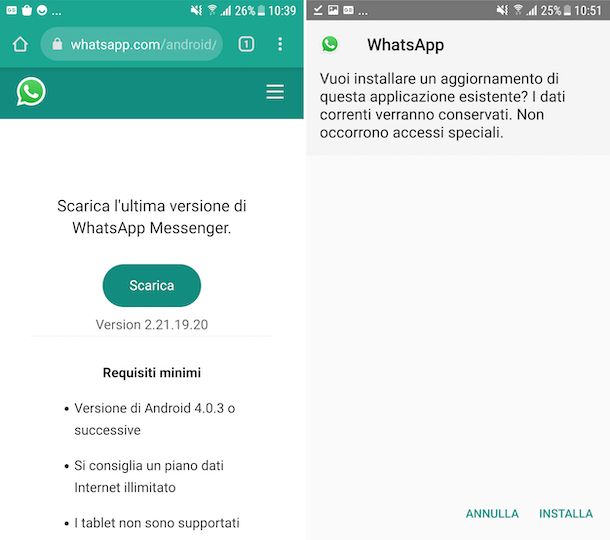
Se desideri aggiornare WhatsApp su HUAWEI o comunque su uno smartphone di una qualsiasi altra marca che non include il supporto al Play Store di Google, puoi riuscire nel tuo intento andando a scaricare il relativo pacchetto APK da Internet.
Per cui, per aggiornare WhatsApp senza Play Store, avvia il browser che solitamente utilizzi per navigare in Rete dal tuo smartphone (es. Chrome) e collegati tramite quest’ultimo all’indirizzo whatsapp.com/android, in modo da visitare la sezione del sito Internet di WhatsApp dedicata all’app per Android. Successivamente, premi sul pulsante Scarica per avviare il download della versione più recente dell’app.
A download completato, apri il file WhatsApp.apk appena ottenuto, facendo tap sull’avviso che compare nel pannello delle notifiche oppure aprendo il file manager che utilizzi sul dispositivo, recandoti nella cartella Download e selezionando il pacchetto d’installazione dell’app.
Successivamente, premi sul pulsante Installa e Apri per completare l’installazione. Mi raccomando: prima di installare WhatsApp in questo modo occorre rimuovere le versioni precedenti dell’applicazione eventualmente presenti sul dispositivo, agendo come ti ho spiegato nella mia guida dedicata a come disinstallare un programma su Android.
Se non riesci a installare WhatsApp a causa di un errore, assicurati che sul tuo smartphone ci sia attivo il supporto alle origini sconosciute (cioè alle app non scaricate dal Play Store). Per riuscirci ti basta seguire le apposita indicazioni mostrate sullo schermo (solitamente basta fare tap sulla voce Impostazioni presente nel riquadro che dovrebbe essere comparso e spostare su ON l’interruttore collocato accanto alla dicitura Origini sconosciute), ma se hai bisogno di maggiori dettagli al riguardo, puoi leggere la mia guida specifica su come installare APK.
Come aggiornare WhatsApp: iPhone
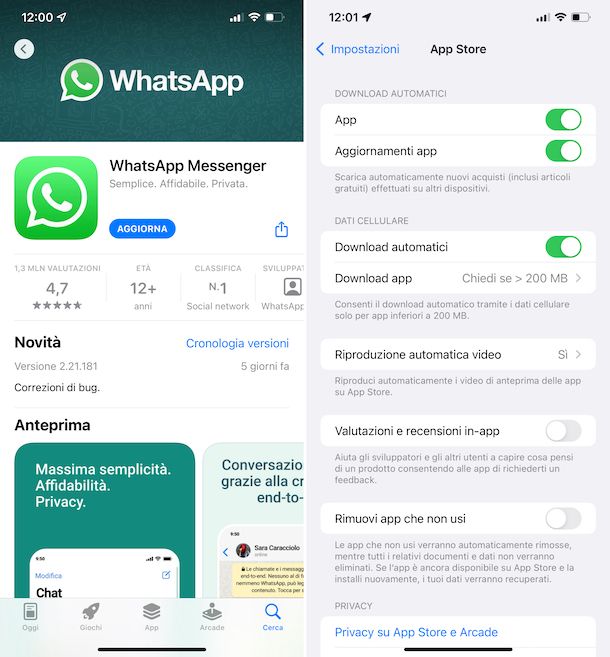
Passiamo, adesso, a iPhone e andiamo a scoprire come aggiornare WhatsApp sugli smartphone di casa Apple. Anche in questo caso, è possibile farlo sia intervenendo “manualmente”, sia abilitando gli aggiornamenti automatici, ma bisogna sempre procedere dall’App Store.
Per aggiornare WhatsApp su iPhone in maniera manuale, provvedi innanzitutto ad avviare l’App Store sul tuo “melafonino”, selezionando la relativa icona (quella con lo sfondo azzurro e la “A”) che trovi in home screen e/o nella Libreria app di iOS, dopodiché accedi alla sezione Cerca selezionando l’apposita voce posta in basso a destra, digita “whatsapp” nel campo di testo collocato in alto e seleziona il suggerimento pertinente.
Ora che visualizzi la sezione dell’App Store relativa a WhatsApp, se per l’applicazione è disponibile un aggiornamento, puoi premere sul pulsante Aggiorna per procedere subito con l’installazione dello stesso. Se il pulsante per l’update non è disponibile e c’è il bottone Apri, significa che non c’è nessun aggiornamento da installare per WhatsApp.
Oltre che come ti ho appena indicato, puoi controllare la disponibilità di aggiornamenti per WhatsApp ed effettuarne l’installazione facendo tap sul tuo avatar che trovi in alto a destra nella nella schermata principale dell’App Store, controllando se nella sezione Aggiornamenti disponibili è presente anche WhatsApp e, qualora così fosse, premendo sul relativo pulsante Aggiorna.
Se preferisci abilitare gli aggiornamenti automatici, in modo da non dover aggiornare personalmente WhatsApp (e le altre app installate sul dispositivo), puoi farlo procedendo in questo modo: fai tap sull’icona delle Impostazioni (quella a forma di ruota d’ingranaggio) che trovi nella home screen e/o nella Libreria app di iOS, seleziona la voce App Store dalla schermata che ti viene mostrata e poi porta su ON l’interruttore accanto alla dicitura Aggiornamenti app. Se vuoi fare in modo che gli aggiornamenti vengano scaricati anche con la connessione dati cellulare della SIM in uso (occhio al consumo di Giga in questo caso!), porta su ON anche l’interruttore accanto alla voce Download automatici posta poco più in basso.
Come aggiornare WhatsApp: desktop
Utilizzi la versione desktop del celebre servizio di messaggistica istantanea e, dunque, ti piacerebbe capire come aggiornare WhatsApp su Windows e macOS? Allora prosegui pure nella lettura. Trovi tutte le spiegazioni di cui hai bisogno proprio qui sotto.
Aggiornare WhatsApp su Windows
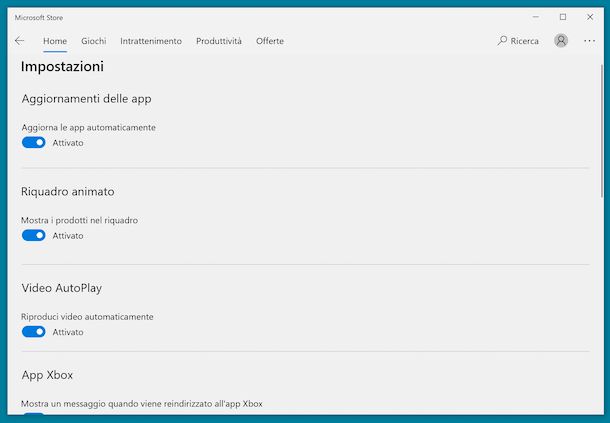
Se desideri scoprire come aggiornare WhatsApp su Windows, le indicazioni alle quali devi attenerti sono quelle riportate in questo passo. Ti comunico però che bisogna fare una distinzione tra la versione dell’applicazione che può essere scaricata dal Microsoft Store e quella che si può prelevare dal sito Web di WhatsApp.
Nel primo caso, quindi se stai usando Windows 10 e successivi, tutto ciò che devi fare è cliccare sull’icona del Microsoft Store (quella con il sacchetto della spesa) che trovi sulla barra delle applicazioni, premere sul pulsante Ricerca collocato in alto a destra nella finestra che si apre, digitare “whatsapp” nel campo di testo visualizzato e selezionare il suggerimento pertinente.
Ora che visualizzi la sezione del Microsoft Store relativa a WhatsApp, se è disponibile un aggiornamento premi sul pulsante Aggiorna. Se il pulsante per l’aggiornamento non è disponibile e trovi il pulsante Apri, è perché non c’è nessun aggiornamento per l’applicazione di WhatsApp.
In alternativa a come ti ho appena indicato, puoi verificare la disponibilità di un aggiornamento per WhatsApp ed effettuarne l’installazione facendo clic sul pulsante (…) situato in alto a destra nella schermata principale del Microsoft Store, scegliendo la voce Download e aggiornamenti dal menu che si apre e se nell’elenco delle applicazioni che si possono aggiornare c’è pure WhatsApp premi sul pulsante Recupera aggiornamenti collocato in alto a destra per procedere con l’update.
Se lo preferisci, puoi anche decidere di aggiornare in automatico WhatsApp (e tutte le altre applicazioni installate sul computer tramite il Microsoft Store). Per fare ciò, fai clic sul pulsante (…) posto in alto a destra nella schermata principale del Microsoft Store e seleziona la voce Impostazioni dal menu che compare. In seguito, porta su Attivato l’interruttore accanto alla voce Aggiorna le app automaticamente e il gioco è fatto.
Se, invece, stai usando Windows 8 e precedenti e/o avevi scaricato WhatsApp dal sito Internet dell’applicazione, non occorre installare personalmente gli aggiornamenti, in quanto quelli eventualmente disponibili vengono scaricati in modo automatico.
Aggiornare WhatsApp su macOS
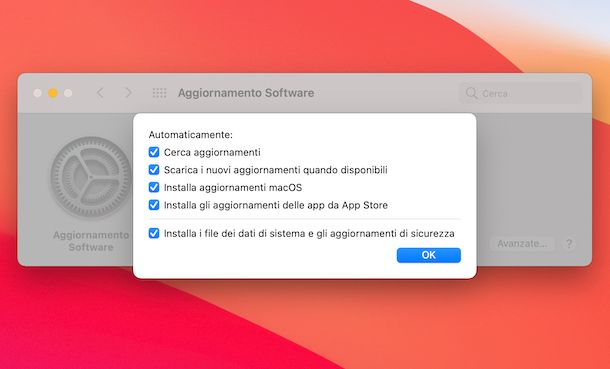
Se vuoi aggiornare WhatsApp su macOS occorre, anche in tal caso, fare una distinzione tra la versione dell’applicazioni che si può scaricare dal Mac App Store e dal sito Internet dell’applicazione.
Nella prima ipotesi, per installare nuovi aggiornamenti disponibili per WhatsApp, ti basta fare clic sull’icona del Mac App Store (quella con lo sfondo azzurro e la “A”) presente sulla barra Dock, digitare “whatsapp” nel campo di ricerca in alto a sinistra nella finestra che si apre, premere il tasto Invio sulla tastiera e selezionare il suggerimento pertinente.
Una volta visualizzata la sezione del Mac App Store relativa a WhatsApp, se per l’applicazione è disponibile un aggiornamento fai clic sul pulsante Aggiorna per procedere con la sua installazione. Se il pulsante per eseguire l’aggiornamento non è disponibile e trovi invece il bottone Apri, significa che non c’è alcun update di WhatsApp che può essere installato.
Oltre che così come ti ho appena indicato, puoi verificare la disponibilità di aggiornamenti per WhatsApp selezionando la voce Aggiornamenti che trovi nel menu di sinistra nella schermata principale del Mac App Store, controllando se tra le applicazioni che possono essere aggiornate c’è pure WhatsApp e, se presente, cliccando sul relativo pulsante Aggiorna.
Se l’idea di dover aggiornare manualmente WhatsApp (e le altre applicazioni installate su macOS tramite il Mac App Store) ti scoccia, puoi usare il sistema di aggiornamenti automatici del Mac. Per fare ciò, fai clic sull’icona di Preferenze di Sistema (quella a forma di ruota d’ingranaggio) che trovi sulla barra Dock, seleziona la voce Aggiornamento Software dal menu che compare, premi sul bottone Avanzate nella schermata successiva e spunta la casella accanto all’opzione Installa gli aggiornamenti delle app da App Store, dopodiché clicca sul pulsante OK.
Avevi scaricato WhatsApp dal sito Internet dell’applicazione? Allora per poterne eseguire l’aggiornamento non devi fare assolutamente nulla, in quanto gli update che eventualmente sono disponibili vengono installati in maniera automatica.
Aggiornare WhatsApp Web
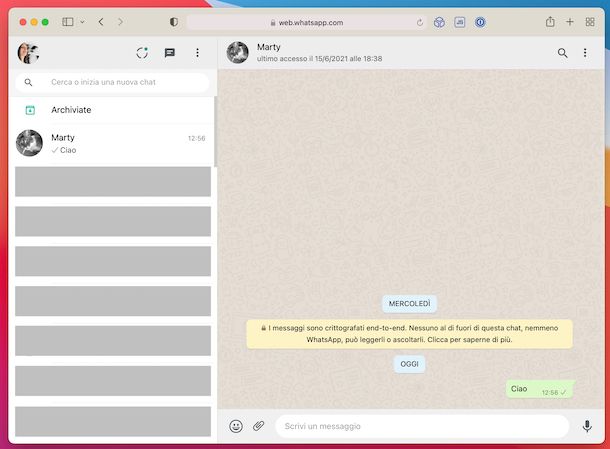
Ti stai chiedendo come aggiornare WhatsApp Web? Beh, ti informo che non si tratta di un’operazione fattibile. Proprio per la sua natura, infatti, la versione accessibile via browser del famoso servizio di messaggistica non necessita di aggiornamenti da parte dell’utente. In tal caso, infatti, eventuali funzioni aggiuntive, correzioni di bug ecc. inclusi nelle nuove versioni dell’app per dispositivi mobili e nel client per computer vengono implementati in maniera automatica.

Autore
Salvatore Aranzulla
Salvatore Aranzulla è il blogger e divulgatore informatico più letto in Italia. Noto per aver scoperto delle vulnerabilità nei siti di Google e Microsoft. Collabora con riviste di informatica e cura la rubrica tecnologica del quotidiano Il Messaggero. È il fondatore di Aranzulla.it, uno dei trenta siti più visitati d'Italia, nel quale risponde con semplicità a migliaia di dubbi di tipo informatico. Ha pubblicato per Mondadori e Mondadori Informatica.